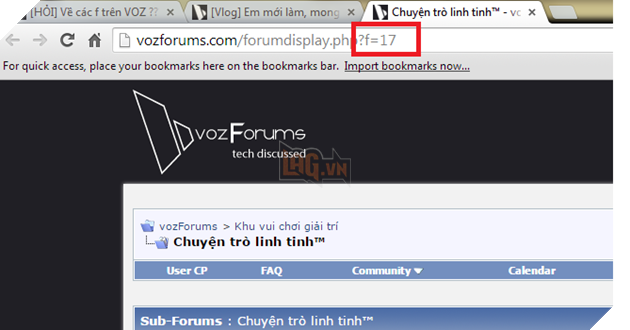Cách chèn chữ ký tay cá nhân trên giấy vào ảnh bằng Snapseed
Thay vì sử dụng logo hay font chữ thông thường khá cứng nhắc thì việc chọn chữ ký cá nhân được viết bằng tay trên giấy để đóng dấu bản quyền những bức ảnh bạn chụp sẽ chuyên nghiệp hơn nhiều. Mình biết là có nhiều người sở hữu chữ ký tay cá nhân rất đẹp thế nhưng việc chèn ghép chúng vào hình ảnh thì không phải ai cũng biết.
Tất cả cũng rất đơn giản thôi, chỉ cần bạn có smartphone cùng ứng dụng SnapSeed thần thánh và theo dõi các bước hướng dẫn trong bài viết này.
Chuẩn bị ảnh có chữ ký tay
Dĩ nhiên, trước hết bạn cần có một chữ ký hoặc hình vẽ được thể hiện trên giấy bằng bất kỳ loại bút có màu sắc nào, tốt nhất bạn nên chọn một tờ giấy trắng không có ô kẻ (chẳng hạn như A4, bìa sách…). Sau đó bạn dùng camera điện thoại chụp lại chữ ký của mình.
Tiếp đến cài đặt cho điện thoại bạn ứng dụng SnapSeed, đây là một trong những ứng dụng chỉnh sửa hình ảnh tốt nhất hiện nay do Google phát triển. Chúng ta sẽ dùng nó để phục vụ các giai đoạn chèn ghép chữ ký và hình vẽ trên giấy vào hình ảnh khác mà không cần thêm bất kỳ công cụ nào.
Đổi màu chữ ký trước khi chèn vào ảnh
Đầu tiên với hình chụp chữ ký tay hoặc hình vẽ trên giấy mà bạn đã chuẩn bị chúng sẽ mang màu của nét mực. Và để ghép vào hình ảnh thì chúng ta cần phải biến đổi chúng thành màu đen hoặc trắng cho phù hợp, dưới đây là cách thực hiện cho cả 2 màu.
Đổi màu đen cho ảnh chữ ký tay
Bước 1: Mở ứng dụng Snapseed rồi tìm chọn ảnh chụp chữ ký tay mà bạn đã chuẩn bị. Khi ảnh đã được thêm vào giao diện chỉnh sửa bấm vào nút Công cụ.
Bước 2: Trong bảng tính năng vừa hiện, tìm chọn mục Đen trắng. Tại đây ảnh chữ ký của bạn sẽ bị chuyển thành nền trắng chữ đen, bạn có thể chọn các bộ lọc màu bên dưới để điều chỉnh nét chữ rõ ràng hơn. Sau khi hoàn tất bấm dấu √ để lưu lại.
Bước 3: Quay trở về giao diện chính với ảnh chữ ký đã được đổi thành màu đen nền trắng, bạn bấm vào Xuất > Lưu để lưu lại với bản sao.
Đổi màu trắng cho ảnh chữ ký tay
Nếu bạn thích chữ ký có màu trắng khi chèn vào ảnh thì cũng đơn giản, chúng ta sẽ thay đổi dựa trên ảnh chữ ký tay màu đen đã tạo ở phần trên luôn.
Bước 1: Mở ứng dụng Snapseed rồi tìm chọn ảnh chụp chữ ký tay màu Đen mà bạn đã tạo lúc này. Khi ảnh đã được thêm vào giao diện chỉnh sửa bấm vào nút Công cụ, trong bảng tính năng vừa hiện tìm chọn mục Đồ thị màu.
Bước 2: Tiếp đến sẽ có một thanh đồ thị với một đường thẳng nghiêng. Bạn hãy điều chỉnh con trỏ ở 2 đầu ngược lại so với mặc định là chúng ta sẽ có đổi màu chữ ký từ đen thành trắng. Sau khi hoàn tất bấm dấu √ để lưu lại.
Bước 3: Quay trở về giao diện chính với ảnh chữ ký đã được đổi thành màu đen nền trắng, bạn bấm vào Xuất > Lưu để lưu lại với bản sao.
Tiến hành chèn chữ ký tay cá nhân vào ảnh bằng SnapSeed
Sau khi đã có được ảnh chữ ký đen/trắng, giờ cũng là lúc chúng ta đến với giai đoạn cuối cùng – chèn chữ ký vào ảnh.
Bước 1: Mở ứng dụng Snapseed rồi tìm chọn hình ảnh mà bạn cần chèn chữ ký.
Bước 2: Bấm vào nút Công cụ chọn tiếp mục Phơi sáng kép
Bước 3: Trong giao diện tính năng, bám vào biểu tượng Thêm ảnh sau đó tìm chọn ảnh chữ ký (đen hoặc trắng) mà bạn đã tạo trước đó.
Bước 4: Khi chữ ký đã được chèn vào ảnh, bạn hãy dùng tay chạm kéo để điều chỉnh kích thước và vị trí của nó đến nơi phù hợp.
- Để chữ ký hiển thị rõ ràng hơn, bạn có thể bấm vào biểu tượng Kiểu > chọn hiệu ứng Làm sáng.
Sau khi điều chỉn hoàn tất bấm √ để lưu lại.
Bước 5: Quay trở về giao diện chính với ảnh đã chèn chữ ký, bạn bấm vào Xuất > Lưu để lưu lại với bản sao. Hình ảnh mới của bạn sẽ được lưu trữ ở thư mục SnapSeed, tại đó bạn có thể xem hoặc chia sẻ dễ dàng.
Như vậy là xong, với vài bước đơn giản mình đã hướng dẫn các bạn chèn chữ ký với cả 2 màu đen/trắng vào hình ảnh rồi đó. Chắc chắn bài viết này sẽ giúp ích cho những bạn đam mê chụp ảnh nghệ thuật đang tìm cách đóng dấu bản quyền ảnh bằng chữ ký tay vừa mềm mại vừa tinh tế cho bức ảnh đẹp hơn.
Theo dõi chúng tôi www.hql-neu.edu.vn để có thêm nhiều thông tin bổ ích nhé!!!